苹果手机提示的闪光灯在哪儿关闭 苹果手机iOS 13闪光灯提醒关闭方法
日期: 来源:铲子手游网
苹果手机是目前市场上备受欢迎的一款智能手机,其搭载的最新操作系统iOS 13也相继推出了许多实用的功能,其中闪光灯提醒功能成为了许多用户喜爱的一项特性。有时候我们可能会遇到一些情况,需要关闭手机的闪光灯提醒。苹果手机iOS 13中的闪光灯在哪儿关闭呢?本文将为大家介绍一下简便的关闭方法。
苹果手机iOS 13闪光灯提醒关闭方法
具体步骤:
1.打开苹果手机,进入后选择设置进入。

2.在设置中,选择辅助功能。
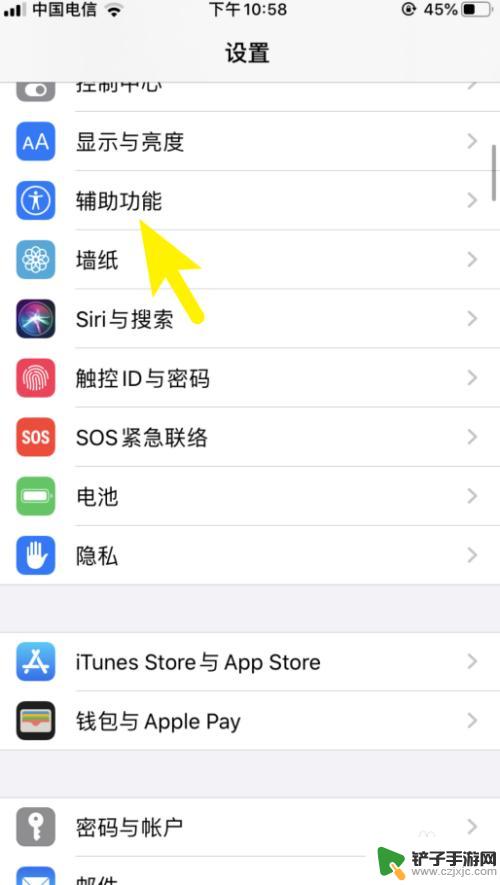
3.之后我们点击音频/视觉选项。
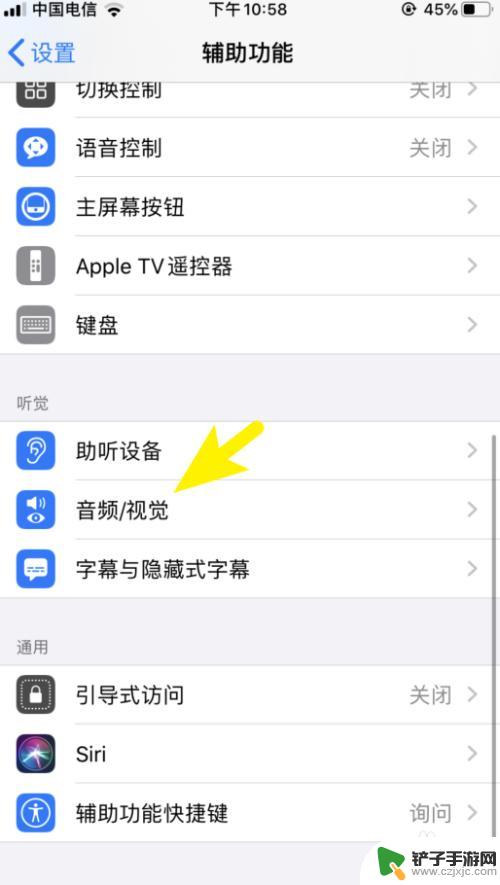
4.点击LED闪烁以示提醒后方的开关。
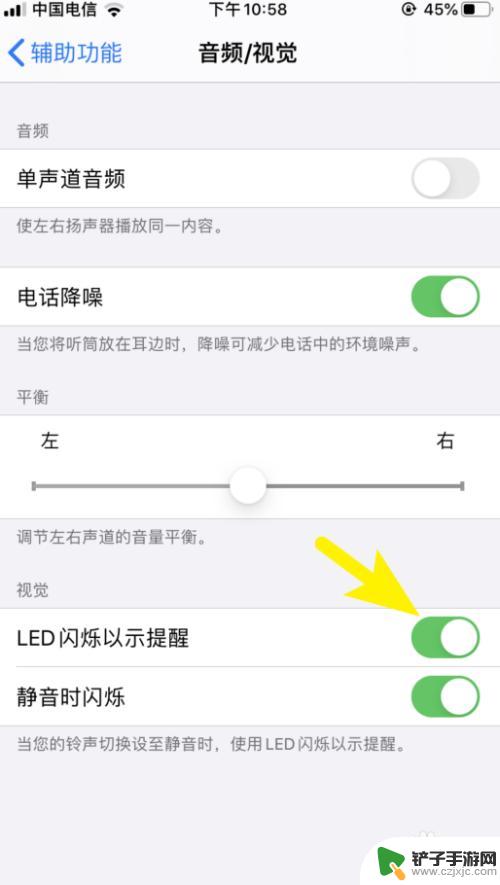
5.将该功能关闭后,即可关闭闪光灯提醒。
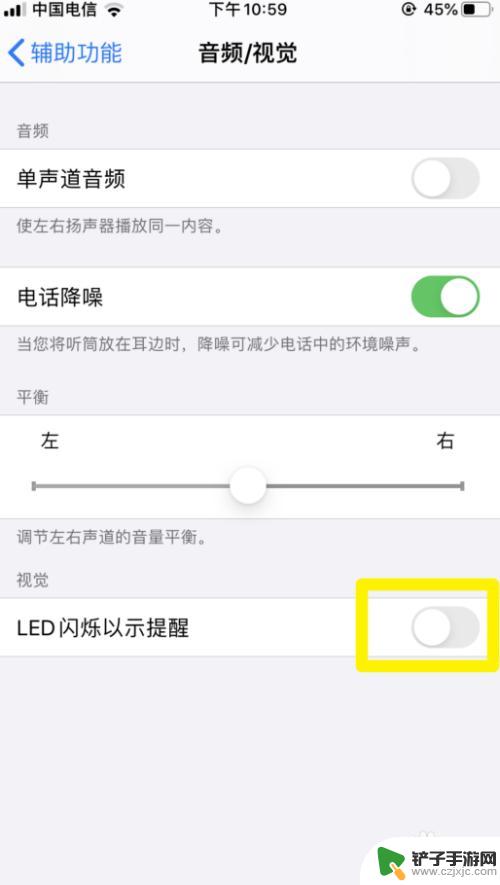
6.总结
1.打开苹果手机,进入后选择设置进入。
2.选择辅助功能。
3.点击音频/视觉选项。
4.点击LED闪烁以示提醒后方的开关。
5.将该功能关闭后即可关闭闪光灯提醒。
以上就是苹果手机提示的闪光灯在哪里关闭的全部内容,如果遇到这种情况,你可以按照以上步骤解决,非常简单快速。














